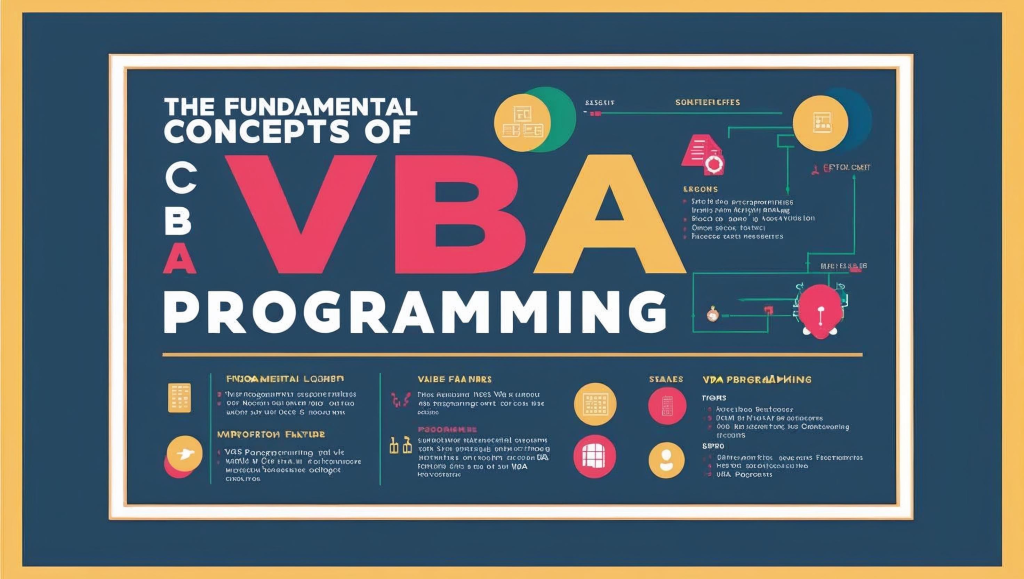【VBA入門①】初心者でもできる!VBAの始め方と最初のコード
Excelの作業を自動化できる「VBA」に興味があるけど、
「なんだか難しそう…」そんな方のために、
まずはVBAの超基本からやさしく解説します。
今回は「VBAとは?」「開発タブの出し方」「最初のコードの実行方法」を紹介します。
VBAってなに?マクロとの違いは?
VBA(Visual Basic for Applications)は、Excelに組み込まれているプログラミング言語です。
マクロは「操作の記録」、VBAはその“中身”を自由に書き換えて作業を自動化できます。
例えば「毎月の請求書をPDF化」「データを自動加工」など、面倒な作業がボタン1つで完了します。
開発タブを表示する方法
設定手順
- Excelを開き「ファイル」→「オプション」をクリック
- 「リボンのユーザー設定」→「開発」にチェックを入れて「OK」
- リボンに「開発」タブが表示されます
VBAエディターを開く
「開発」タブから「Visual Basic」をクリックすると、VBAエディターが開きます。
または、ショートカットキー Alt + F11 でも開けます。
最初のコードを書いてみよう
ここでは「こんにちは」とメッセージを表示するマクロを書いてみましょう。
- 「挿入」→「標準モジュール」をクリック
- 以下のコードを貼り付けます
Sub HelloWorld()
MsgBox "こんにちは、VBAの世界へようこそ!"
End Sub
このコードを入力したら、F5キーで実行してみましょう!
メッセージが表示されれば成功です。
※マクロを保存するには「.xlsm」形式で保存してください。
通常の.xlsx形式ではマクロが保存されません。
通常の.xlsx形式ではマクロが保存されません。